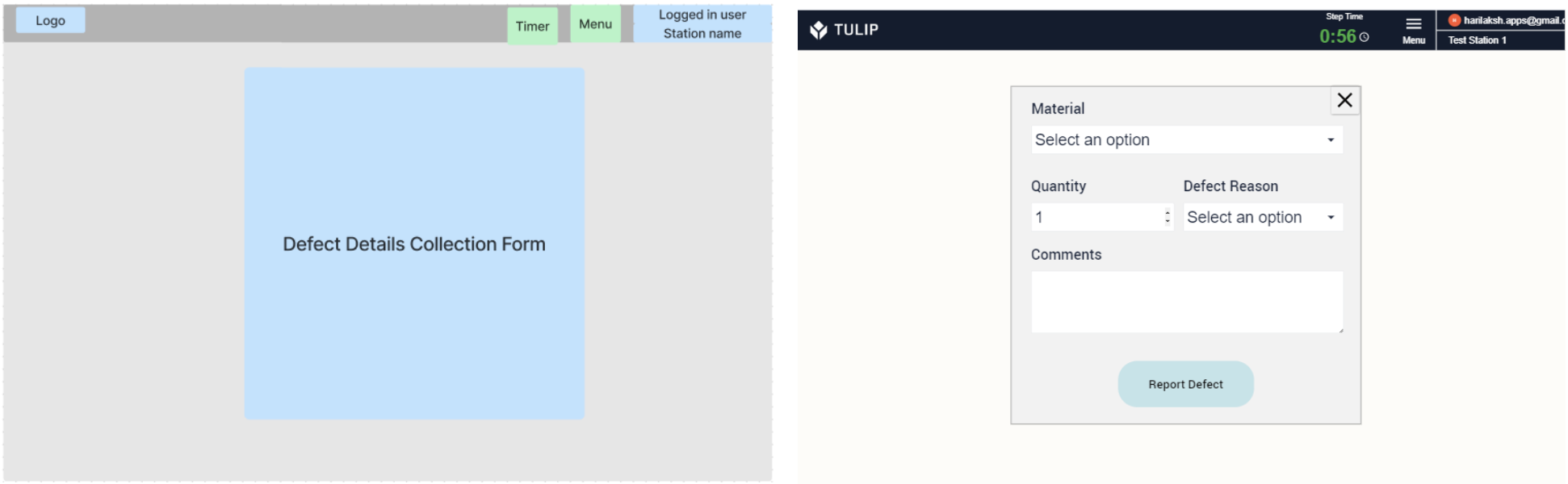To download the app, visit: Library
:::本文概述了如何构建基于应用程序的工作指导书。
工作指导书是为车间操作员清晰、准确地描述工作程序和任务的文件。它描述了工作流程的各个程序以及构成这些程序的任务。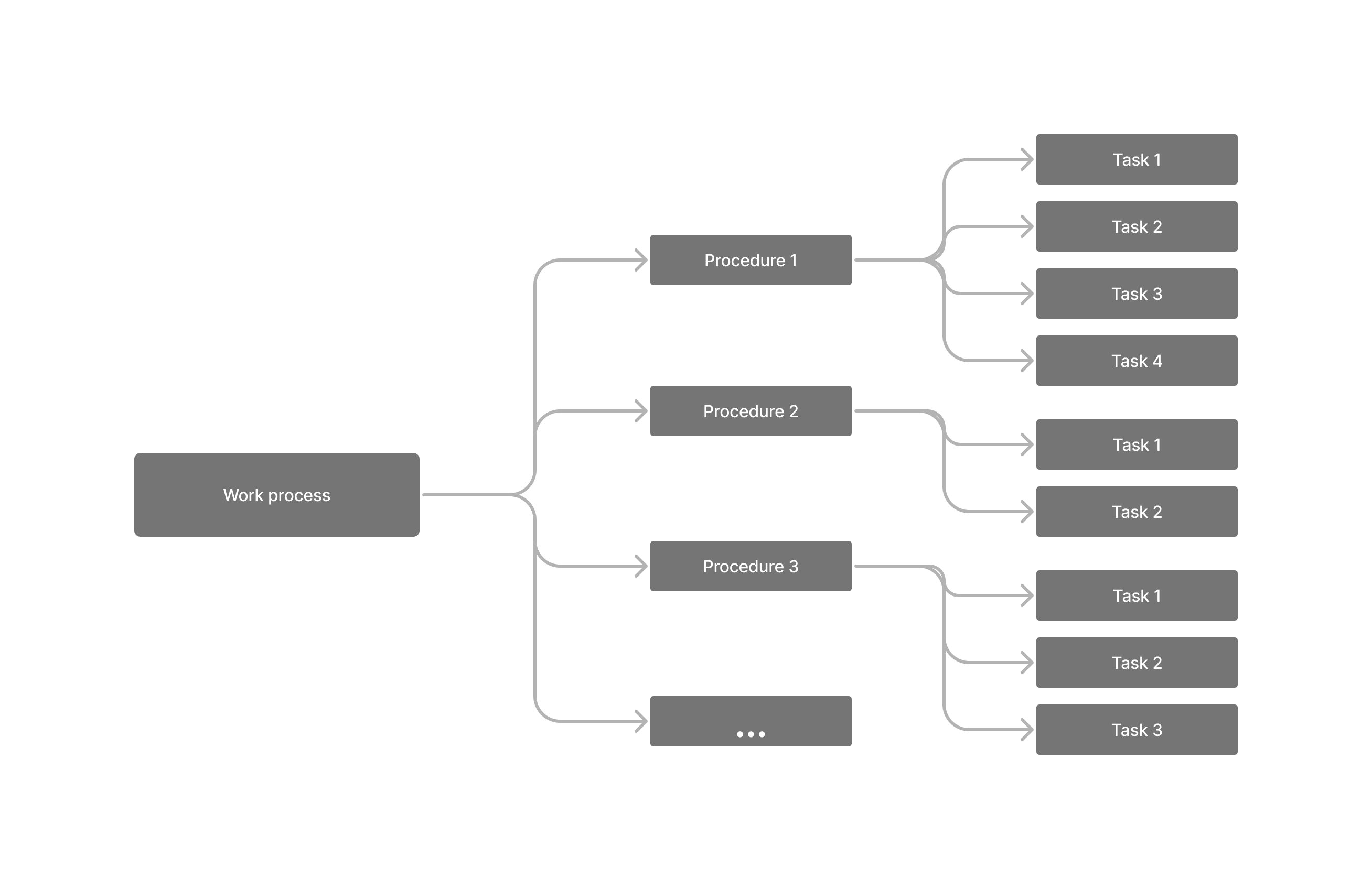
Tulip 的数字化作业指导模板可有效记录完成数据(缺陷、缺陷原因、产出单位数量等)。它还能对这些数据进行分析,使工作流程的规划和优化变得更加容易。
这些应用程序仅使用变量来保存数据。变量中捕获的数据历史记录可通过 "完成记录 "在 "分析 "中访问。
应用程序
每步一个任务
这是最简单的基于应用程序的工作指导模板。用户设计步骤,应用程序显示特定程序中的任务顺序。在执行任务的过程中,操作员可以记录任何可能的缺陷以及缺陷原因,还可以添加包含缺陷详情的备注。完成所有任务后,用户可以选择输出数量并保存完成数据。在使用应用程序时,可以随时查看完成数据的分析结果。
应用程序结构
- 应用程序按照所需的操作流程组织
- 按照操作流程的要求,用序号对步骤进行排序
- 在单个步骤中,每个任务都有详细的文本和图像
- 输入部件用于收集数据并存储到变量中
- 点击上一个/下一个按钮,用户就可以按照顺序完成任务
- 用户可在任何步骤中记录缺陷
- 用户可以从任何步骤导航到分析/报告
每个步骤一个任务,适用于多个流程路由
这是基于应用程序的工作指示模板,具有多个流程路径。用户可以将每个流程设计为一个步骤组。第一步允许用户选择所需的路线,应用程序会显示所选路线中的任务序列。在任务执行过程中,操作员可以记录任何可能的缺陷并注明缺陷原因,还可以添加包含缺陷详情的备注。完成所有任务后,用户可以选择输出数量并保存完成数据。在使用应用程序时,可以随时查看完成数据的分析结果。
应用程序结构
- 第一步允许用户从多个流程路由中进行选择
- 应用程序根据所需的操作流程进行组织
- 按照操作流程的要求,用序号对步骤进行排序
- 在单一步骤中,每个任务都有详细的文本和图像
- 输入部件用于收集数据并存储到变量中
- 按下 "上一步"/"下一步 "按钮,用户就能按照顺序完成任务
- 用户可在任何步骤中记录缺陷
- 用户可从任何步骤导航到分析/报告
一个步骤中的多个任务
这是基于应用程序的工作指示模板,具有多个流程路径。用户可以在一个步骤(横向模式)中设计每个路径的所有任务。第一步可让用户选择所需的路径,应用程序会显示所选路径中的任务序列。在任务执行过程中,操作员可以记录任何可能的缺陷并注明缺陷原因,还可以添加包含缺陷详情的备注。完成所有任务后,用户可以选择输出数量并保存完成数据。在使用应用程序时,可以随时查看完成数据的分析结果。
应用程序结构
- 应用程序按照所需的操作流程组织
- 按照操作流程的要求,用序列号对步骤进行排序
- 多个任务合并在一个步骤中
- 输入部件用于收集数据并存储在变量中
- 用户可从任何步骤记录缺陷
- 用户可从任何步骤导航到分析/报告
作业指导书内容
工作指导内容需要让执行活动的人员更加清晰。考虑以下几点或多点可能会有所帮助。
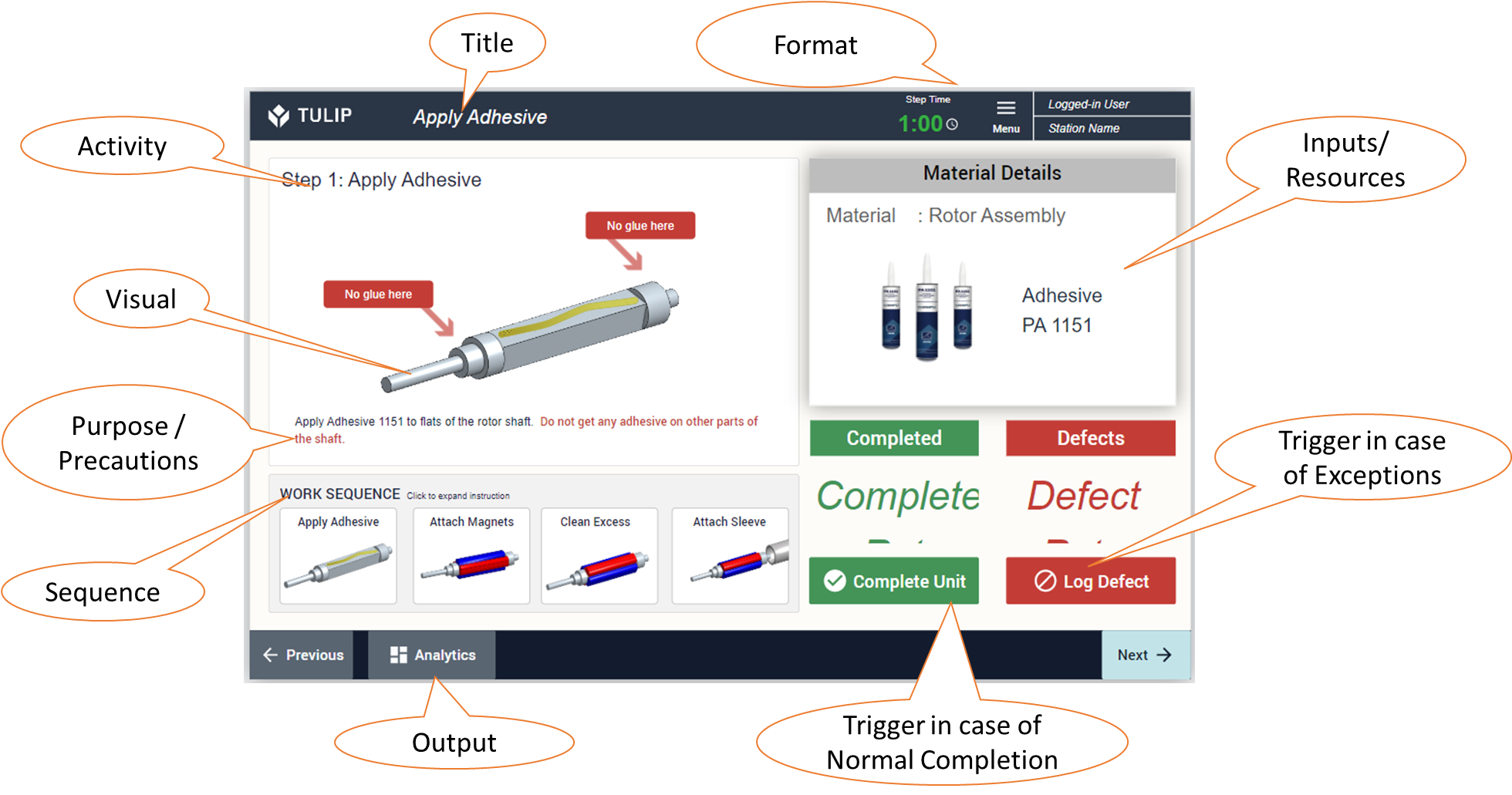
- 标题- 给每项活动起一个标题
- 目的--描述工作/任务的详细说明
- 可视化--添加静态图片、GIF 或视频短片,使任务更加清晰明了
- 步骤/活动- 确定一个角色的活动。不要在同一步骤中结合两个角色。
- 格式--在步骤中使用一致的格式
- 输入--描述执行任务的操作员输入的信息
- 输出- 目标或预期结果。每个步骤的预期结果。
- 资源- 列出执行步骤所需的工具/设备或技能
- 顺序- 按顺序为每个步骤编号。任务的分步说明。
- 触发器- 说明在正常情况下和任何特殊情况下何时开始和停止。
- 例外情况- 如果发现任何例外情况,记录例外情况的说明
- 注意事项- 说明应遵守的安全注意事项/说明
如何使用
基于应用程序的工作指示旨在描述正在执行的活动、要捕获的数据/异常情况,并报告执行情况或分析捕获的结果。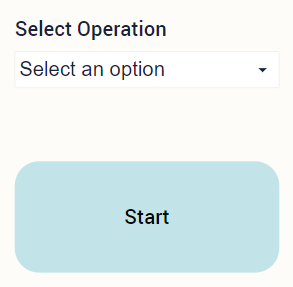
当同一应用程序中有多个工作指示时,用户在第一步选择操作并开始活动。
当工作指南中描述了多个活动时,第一步可以是导航步骤,用户可以在此选择操作或在每个活动或工作指南之间切换。 这样就可以将同一个应用程序用于多个工作指南。
可通过每个步骤中的 "下一步"/"上一步 "按钮访问多个步骤。
使用步骤页眉/页脚中的相应导航按钮,可以在任何步骤中访问分析结果/记录缺陷/记录操作完成情况。
执行步骤时需要捕获的关键信息需要通过用户输入部件提供并存储在变量中。 捕获的数据点可在基于完成记录的分析部件中访问。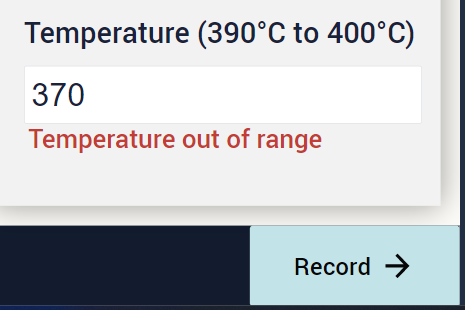 {height="" width="""}
{height="" width="""}
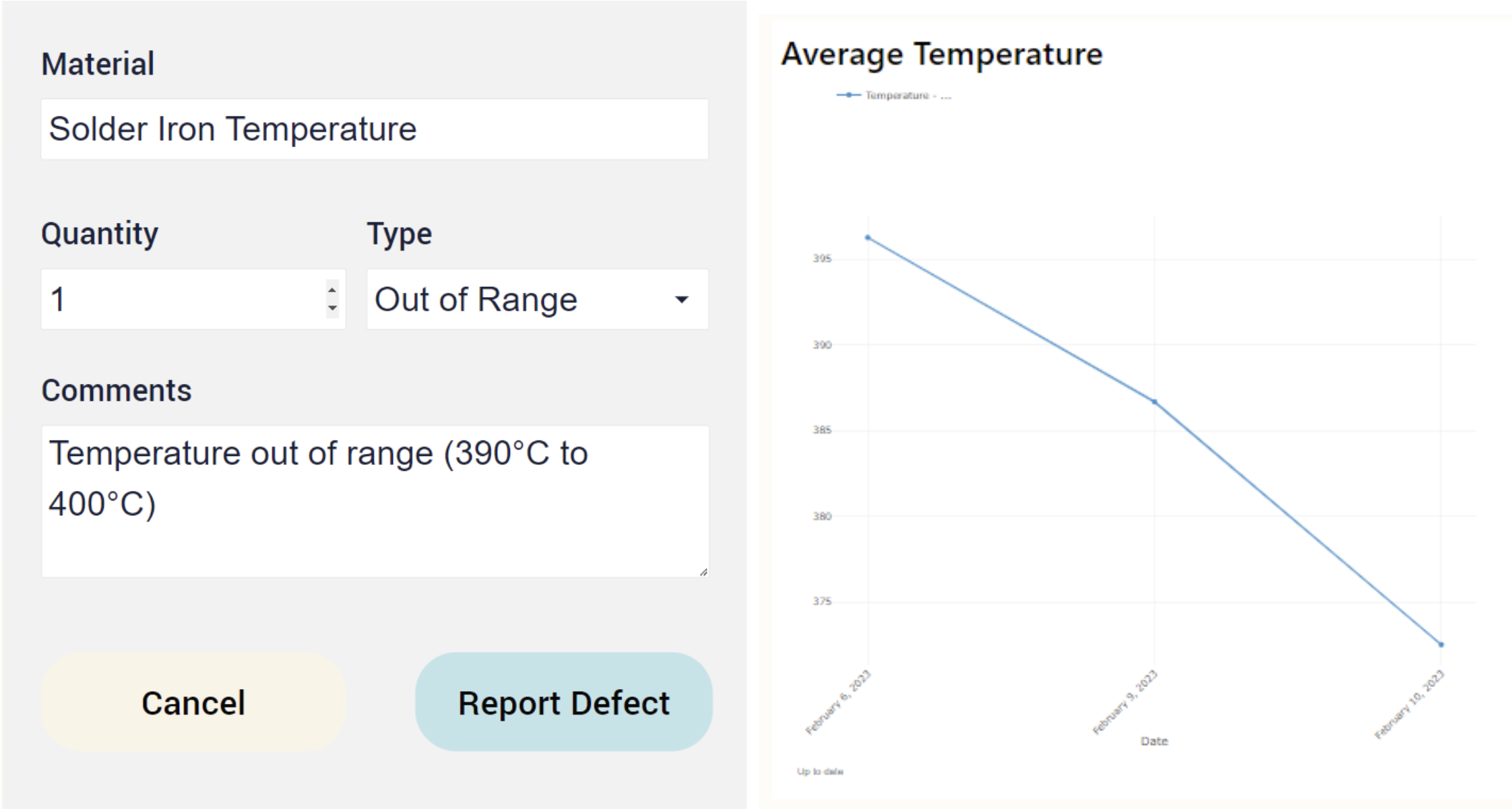
每个步骤都可设置目标步骤时间,并可启动计时器小工具,在阈值和目标时间完成时发出视觉/听觉警告。
最后,仪表板可以跟踪和创建各种重要的分析点,例如
- 按日期分列的流程完成情况
- 按用户分列的流程周期时间
- 单个流程周期时间
- 总缺陷
- 总完成量
- 按用户分列的性能统计
- 捕获的关键参数趋势
线框
一些可用于编写数字工作指南的示例线框。这些线框可根据贵组织的要求进行定制。
在基本布局中设计的任何布局都将成为任何新步骤的默认布局,然后可以通过解锁该步骤中的小工具(右侧栏中的属性)对该步骤的布局进行具体更改。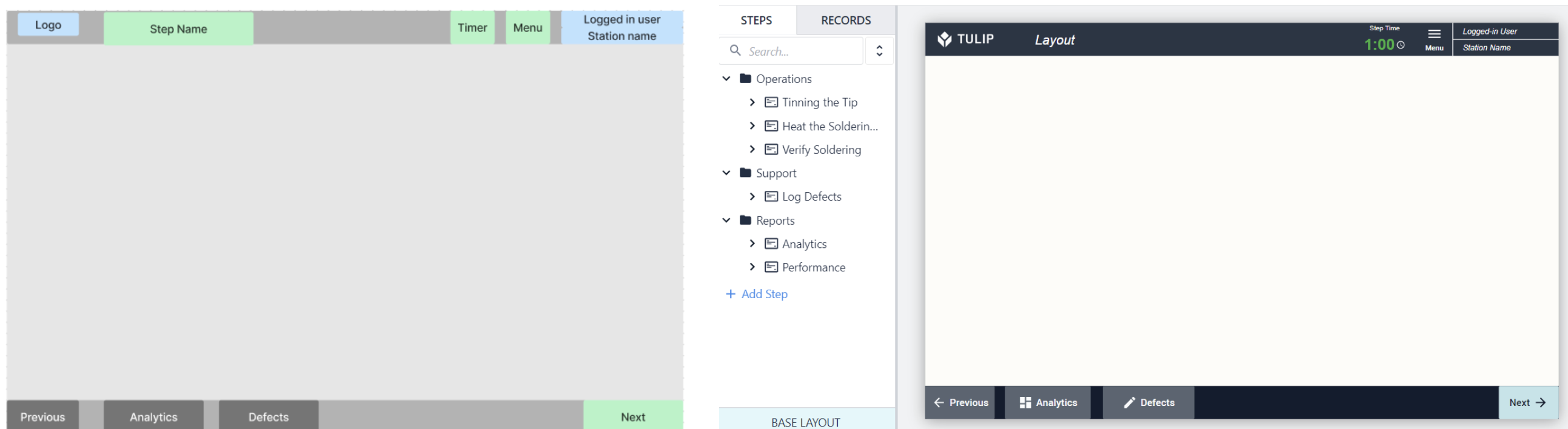
在第一步中,删除了在基本布局中设计的页脚中的上一个、分析和缺陷按钮,如下所示。 其他步骤遵循基本布局设计。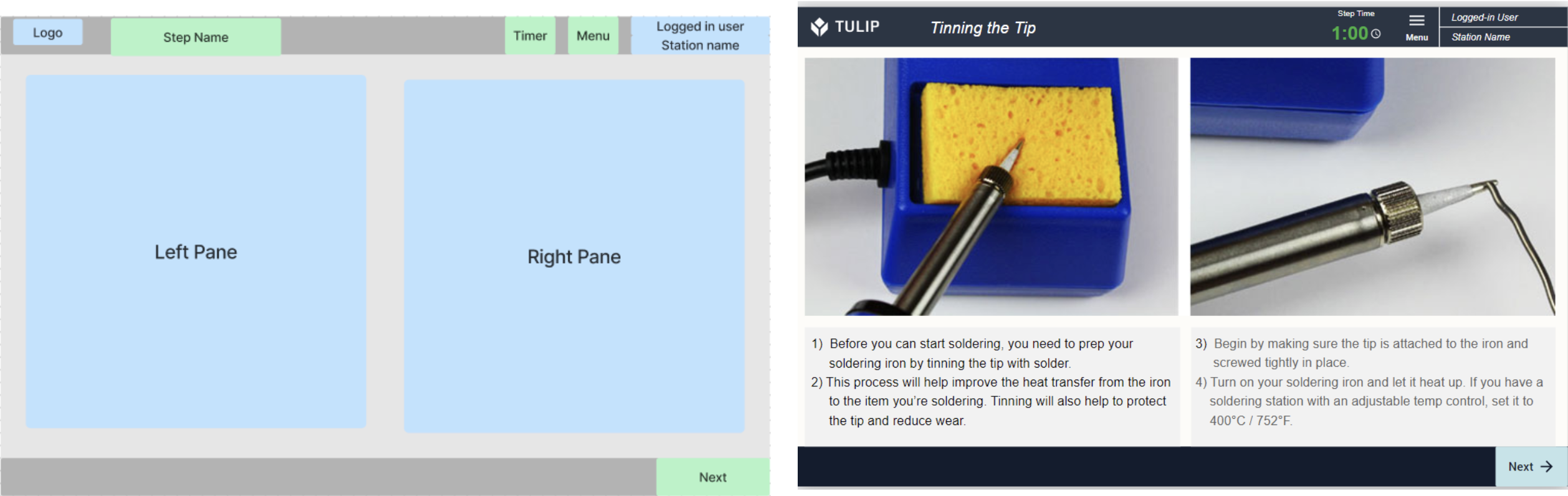 {height="" width="""}
{height="" width="""}
- 路由导航步骤 - 选择操作
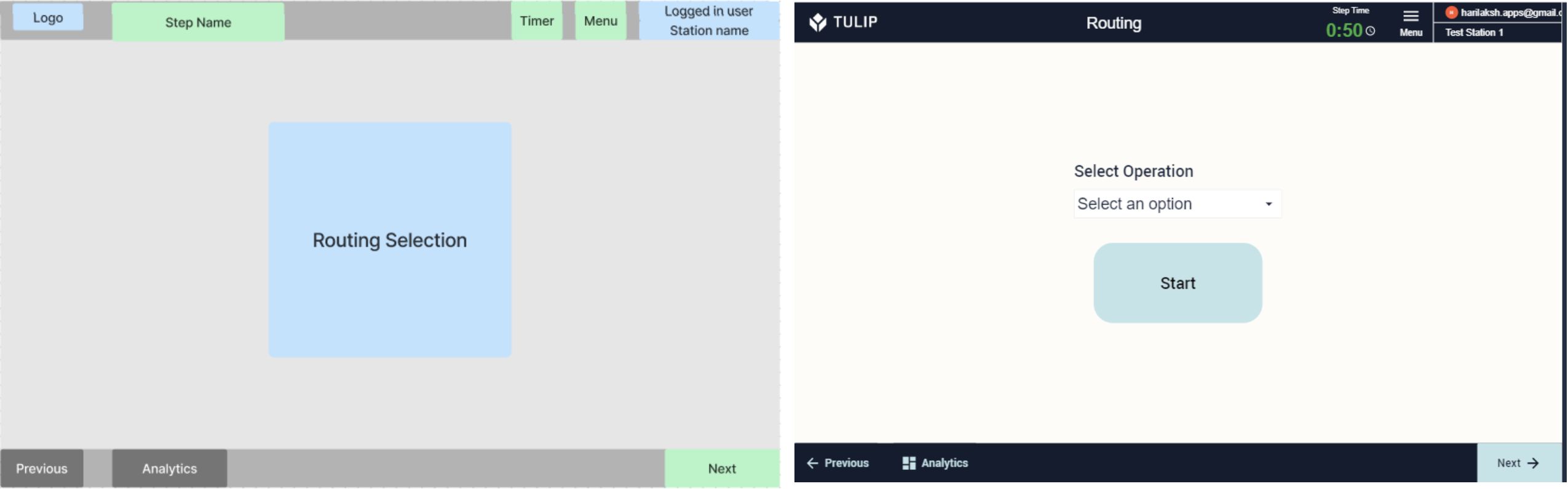 {height="" width=""}*基本工作说明
{height="" width=""}*基本工作说明
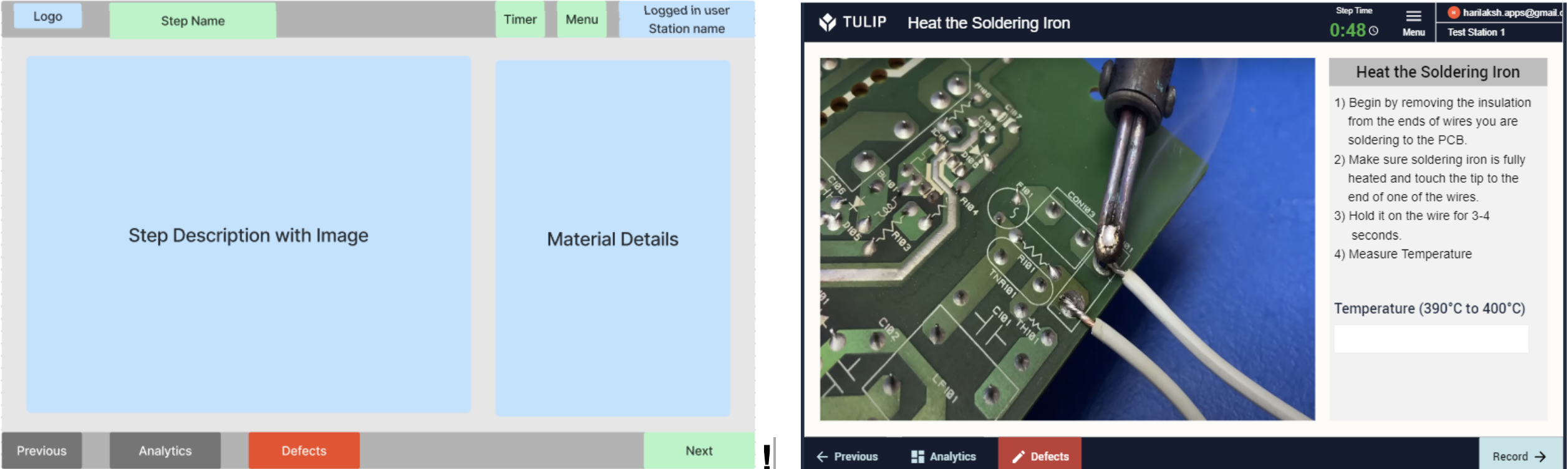
- 具有多个步骤的工作指示
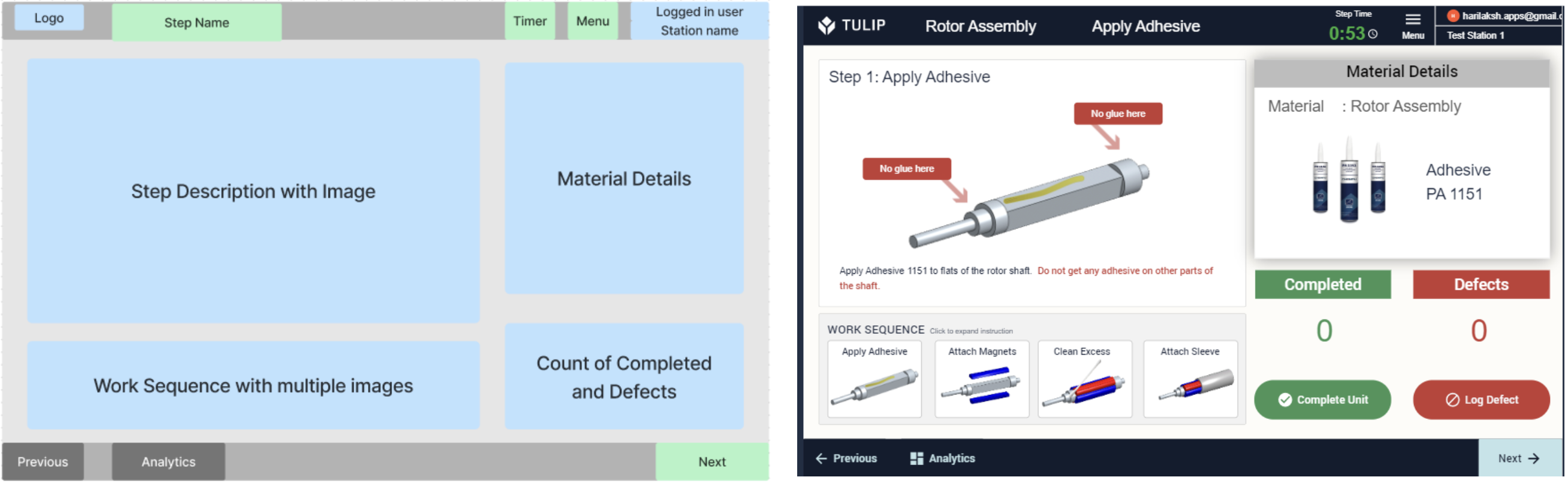
- 单页作业指导书 - 横向
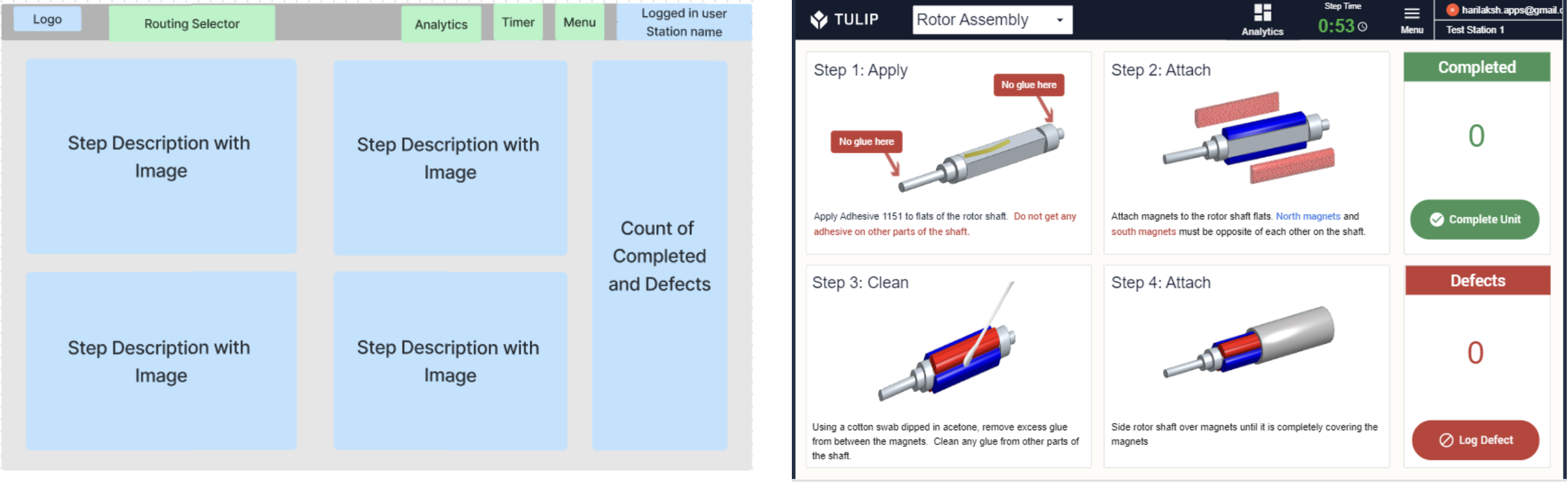 {height="" width=""}单页作业指导书--横向
{height="" width=""}单页作业指导书--横向
- 单页作业指导书 - 纵向
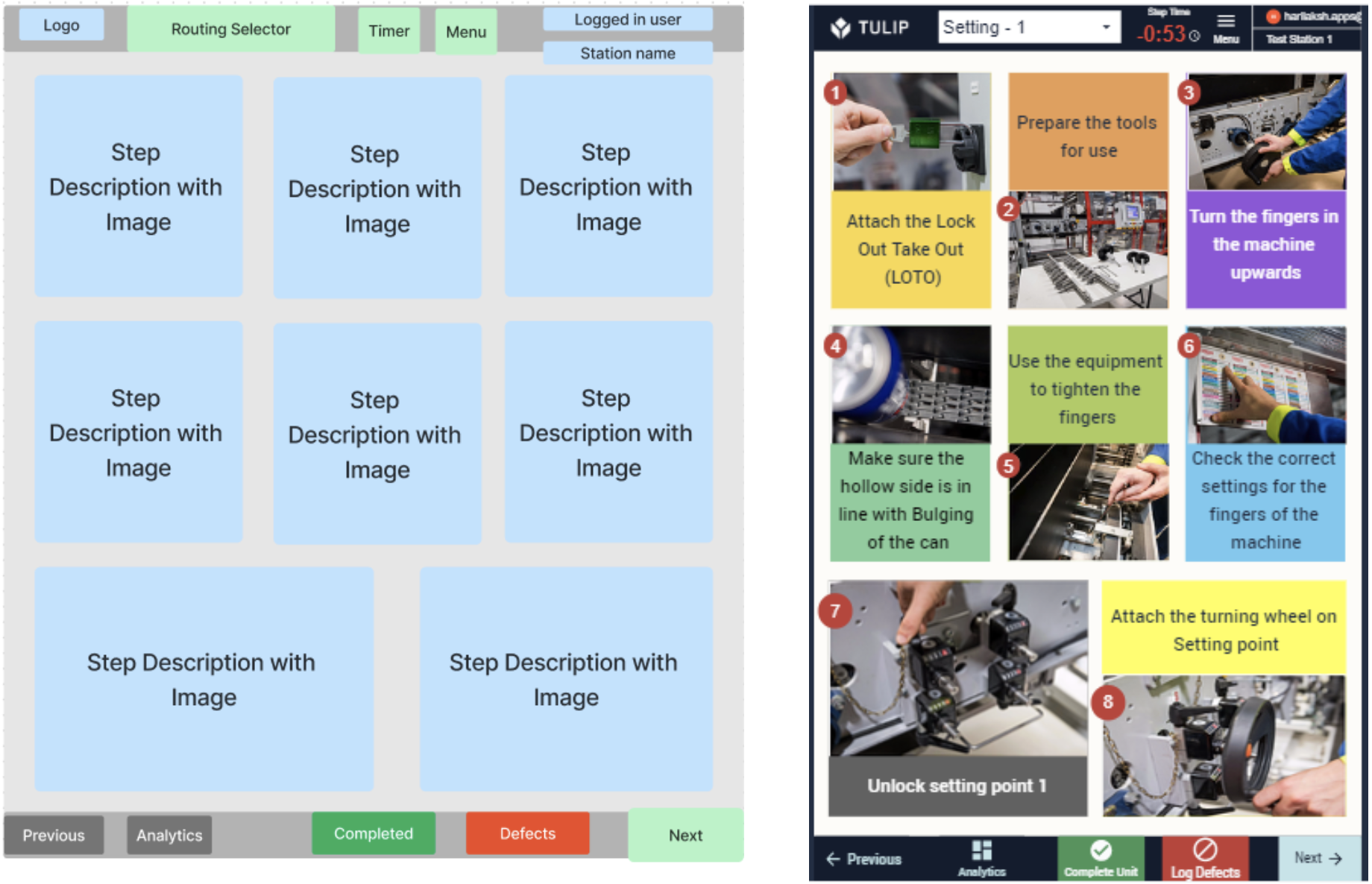 {height="" width="""}
{height="" width="""}
- 缺陷记录